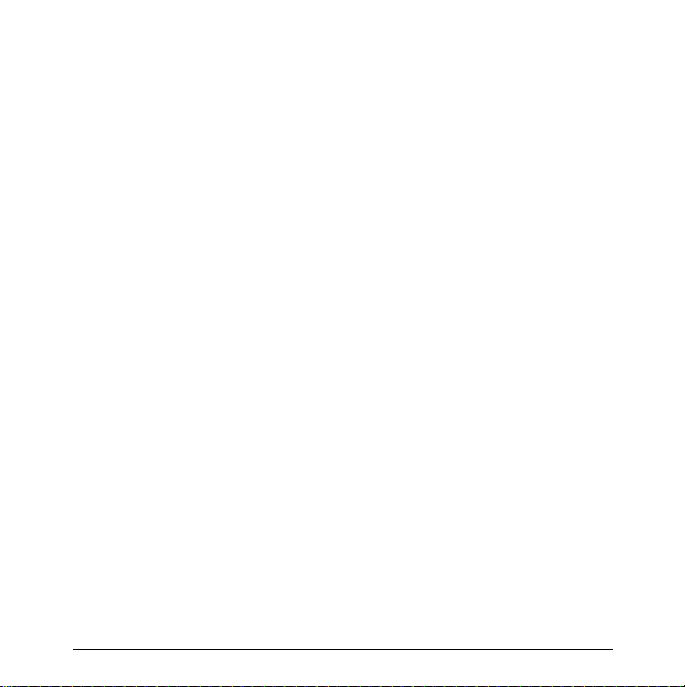
はじめに
はじめに
はじめにはじめに
KODAK PalmPix カメラをお買い上げいただき、ありがとうござい
ます。KODAK PalmPix は、「3 Com Palm III、IIIe、IIIx、VII コネク
テッド オーガナイザ(Palm)」、「IBM WORKPAD」、および
「TRGpro パーソナル データ アシスタント(PA D)」を使って写真が
撮影できる画期的なカメラです。このカメラは、次のような機能や
特徴を備えています。
! 撮影目的に合った解像度が選択できます。印刷や E - メール用
の写真なら 640 x 480 を、オンラインでの表示用や、メモリを
節約するなら 320 x 240 の画像解像度を選択してください。
! デジタル 2 倍のズーム機能を搭載
! HotSync を使って画像を転送すれば、簡単に編集、プリン
ト、文書への貼り付けが可能
! 画像データを JPEG や BMP 形式で、ラップトップやデスク
トップ コンピュータに保存が可能
! ビジネス関係や友だち、家族など、画像をすぐに世界中へ E -
メールで送信
! Palm ユーザー同士なら、画像を赤外線送信できます。詳し
くは、Palm 付属のマニュアルを参照してください。
はじめに 1
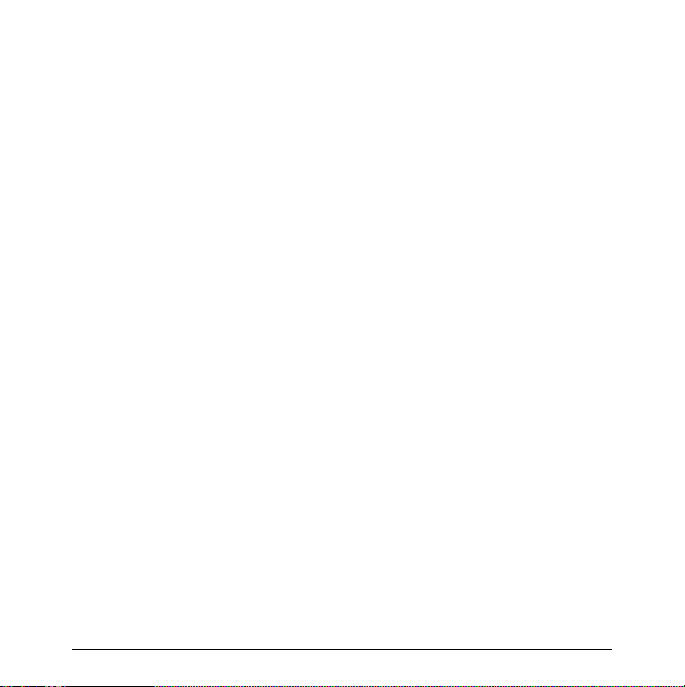
ソフトウェアについて
ソフトウェアについて
ソフトウェアについてソフトウェアについて
カメラ付属の Kodak CD には、次の 4 つのアプリケーションが含ま
れています。
! KODAK PalmPix ソフトウェア
と画像転送機能をコントロールします。
! KODAK PalmPix Conduit ソフトウェア
スクトップに転送する HotSync 機能が搭載されています。
! Presto! Mr. Photo(NewSoft 社): 編集、画質の向上、E - メー
ル、プリント、画像の整理がスピーディにできます。Mr.
Photo について詳しくは、オンライン マニュアルをご覧にな
るか、NewSoft 社のホームページを参照ください。 http://
www.newsoftinc.com
! Image Carousel (Rhode Island Soft Systems 社): コンピュー
タ用に画像をスクロールしてスクリーンセーバーや壁紙を作
成することができます。Image Carousel について詳しくは、
オンライン マニュアルをご覧になるか、Rhode Island Soft
Systems 社のホームページを参照ください。
http://www.risoftsystems.com
ソフトウェアを読みこむには
ソフトウェアを読みこむには
ソフトウェアを読みこむにはソフトウェアを読みこむには
1. 作動しているすべてのソフトウェア プログラムを終了してください。
2. Kodak CD を CD-ROM ドライブにセットします。
3. 画面に表示される指示 に従ってソフトウェアを インストールしてく
ださい。
ソフトウェア:Palm 上で起動させ、カメラ
ソフトウェアソフトウェア
ソフトウェア: 画像を Palm からデ
ソフトウェアソフトウェア
2 ソフトウェアについて
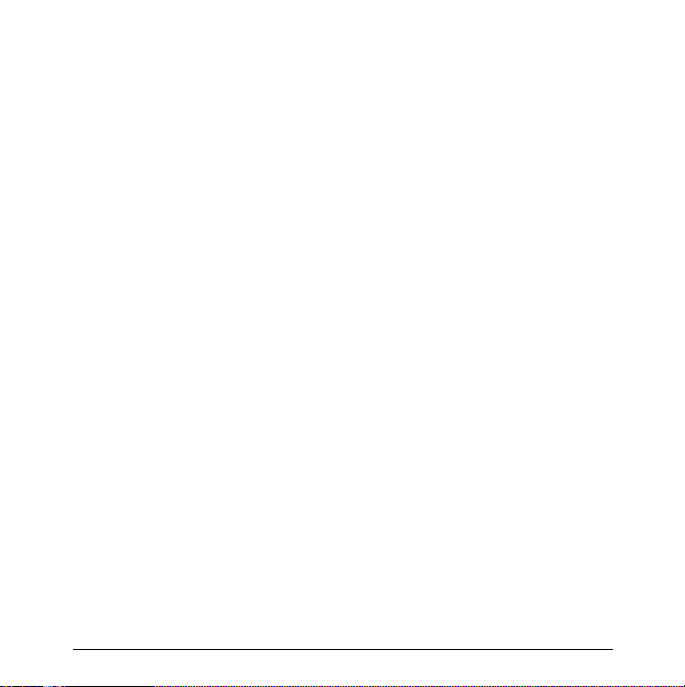
4. インストールが完了したら、HotSync を実行して PalmPix アプリ
ケーションを Palm 上に転送します。
転送コ ン ジ ッ ト の カ ス タ マ イ ズ
転送コ ン ジ ッ ト の カ ス タ マ イ ズ
転送コ ン ジ ッ ト の カ ス タ マ イ ズ転送コ ン ジ ッ ト の カ ス タ マ イ ズ
KODAK PalmPix Conduit のデフォルト設定はすべてインストール時
にセットされますが、HotSync マネージャの[詳細]ウィンドウを
使って変更することができます。変更できる設定は次の通りです。
! 画像データを保存するファイル フォーマットを、JPEG(デ
フォルト)と BMP の 2 種類の形式から選択できます。
! 画像データの転送や保存するフォルダを指定できます。
Palm ユーザー名と同じ名前のデフォルト
ユーザー名と同じ名前のデフォルト フォルダと、
ユーザー名と同じ名前のデフォルトユーザー名と同じ名前のデフォルト
「「「「PalmPix」という名前のサブ
Palm データ
! 転送後に Palm から画像データを削除するオプションを設定
できます。デフォルト設定では、このオプションがオンに
なっています。
1. HotSync マネージャ アイコンを右クリックし、[カスタム]を選 択します。
2.[PalmPix]を選択してから[変更]をクリックして、[HotSync
アクションの変更]ウィンドウを表示します。
注記:
注記:このウィンドウについて詳しくは、Palm 付属のマニュア
注記:注記:
ルを参照してください。
3.[詳細]をクリックして、[詳細]ウィンドウを開きます。必要
なオプションを選択してから、[終了]をクリックします。
ソフトウェアについて 3
」という名前のサブ フォルダが、
」という名前のサブ」という名前のサブ
データ ディレクトリに自動的に作成されます。
ディレクトリに自動的に作成されます。
データデータ
ディレクトリに自動的に作成されます。ディレクトリに自動的に作成されます。
フォルダが、C ドライブの
フォルダが、フォルダが、
フォルダと、
フォルダと、フォルダと、
ドライブの
ドライブのドライブの
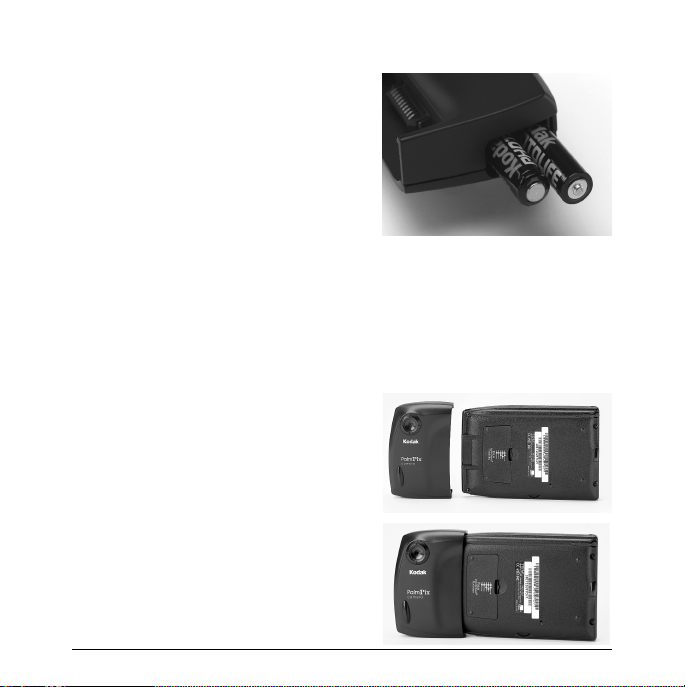
カ メ ラ の準備
カ メ ラ の準備
カ メ ラ の準備カ メ ラ の準備
電池の装填
電池の装填
電池の装填電池の装填
1. カメラの電池装着部分にあるカ バーを開けます(カバー部分は右 図では表示されていません)。
2. 単 4 の電池 2 本を図のように装填 します。
3. カバーを閉じます。
電池の点検
電池の点検
電池の点検電池の点検
電池のステータスは画像をプレビューする際に Palm に表示されま
す(6 ページ参照)。全体が黒いアイコンは電池が十分に充電され
ていることを示し、一部分が黒い場合は電池がある程度消費されて
いることを示します。電池のアイコンが点滅している際は、電力が
不足している状態なので、電池の取り替えが必要です。
カ メ ラ の接続
カ メ ラ の接続
カ メ ラ の接続カ メ ラ の接続
接続すると、カメラ レンズが Palm の
裏側に向くようになります。
1. カメラのコネクタと Palm のコネク タを並べます。
2. カメラと Palm がしっかり固定され るまで同時に押します。
カメラを外すには、Palm からカメラ
を引っ張ってください。
4 カメラの準備
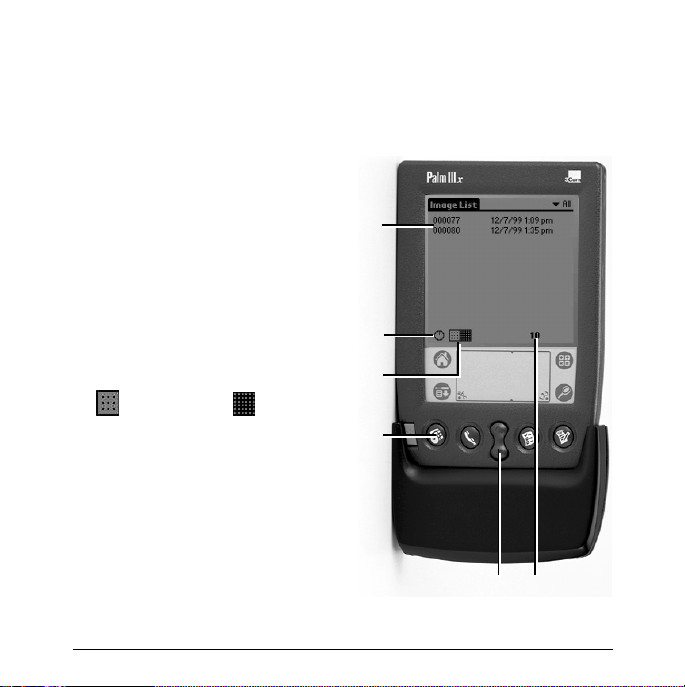
PalmPix の使用
PalmPix をスタートさせるには、まず Palm をオンにしてからアプ
リケーション ボタンを押し、次に PalmPix アイコンを押して
PalmPix のメイン ウィンドウを表示します。
A. 画像ファイル名
画像ファイル名: Palm に保存
画像ファイル名画像ファイル名
されている画像に付けれられた
名前。画像の名前変更、削除、
およびグループ分けなどを実行
するには、[詳細]ウィンドウ
を使用します(8 ページ参照)。
B. セルフタイマー
セルフタイマー: アイコンを押
セルフタイマーセルフタイマー
すと、10 秒のタイマーをセッ
トできます。
C. 解像度
解像度: 解像度は 320 x 240
解像度解像度
かのアイコンを押すだけで選択
できます。
D. プレビュー/シャッター
プレビュー/シャッター
プレビュー/シャッタープレビュー/シャッター
ボタン
ボタン : 予定表ボタンを 1 度
ボタンボタン
押すと画像のプレビューが表示
され、もう 1 度押すと写真撮影
が可能となります。
E. ズーム
ズーム ボタン
ズームズーム
るにはスクロール ボタンを上向きに、ズームアウトするにはス
の使用
の使用の使用
と 640 x 480 のどちら
ボタン:ズームインす
ボタンボタン
A
B
C
D
E
F
PalmPix の使用 5
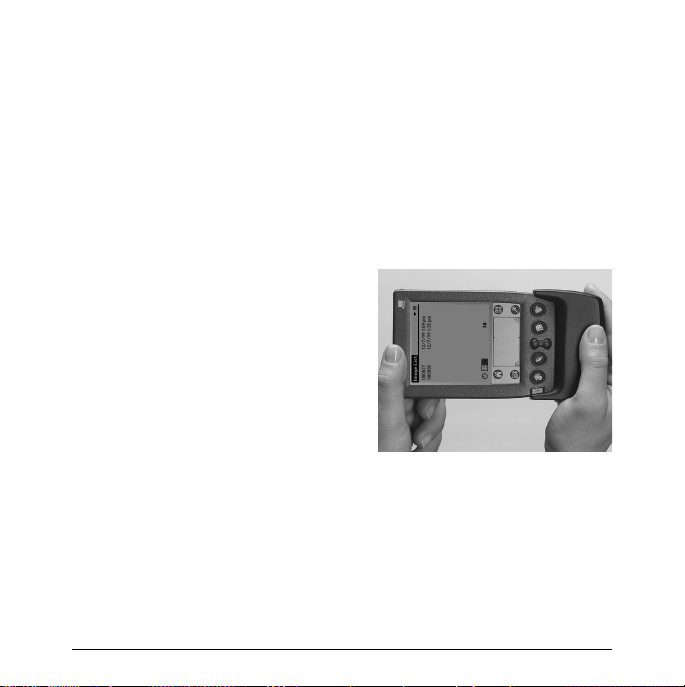
クロール ボタンを下向きに押します。ズーム機能が使用できる
のは、解像度が 640 x 480 の場合だけです。
F. フレーム
フレーム カウンタ
フレームフレーム
写真の撮影
写真の撮影
写真の撮影写真の撮影
カメラを Palm に接続している状態では、PalmPix ソフトウェアを
使って写真撮影をコントロールします。PalmPix を起動すると、予
定表ボタンがプレビュー/シャッター ボタンになります。
1. 予定表ボタンを 1 度押すと被写体 のプレビューが Palm 画面に表示 されます。
Palm 画面に表示されている画像は
ライブ画面です(プレビューを
キャンセルするには、画面をタッ
プしてください)。
注記:
注記:画面処理の時間を短縮する
注記:注記:
ため、カメラの PAD はグレースケールでプレビュー表示されま
す。
画像の下側にステータスバーが表示され、Palm へ画像を転送す
る進行状況が示されます。画像の転送をキャンセルするには、
ゴミ箱アイコンを押してください。
2. 続けてもう 1 度予定表ボタンを押すと、写真を撮影します。
カウンタ:Palm で保存できる画像の数を表示します。
カウンタカウンタ
6 写真の撮影

注記:
注記:セルフタイマーをオンにしている場合は Palm が 10 秒間
注記:注記:
ビープ音を発します。シャッターが下りる寸前になるとビープ
音の間隔が短くなります。
画像の下側にステータスバーが表示され、Palm へ画像を転送す
る進行状況が示されます。画像の転送をキャンセルするには、
ゴミ箱アイコンを押してください。
写真の撮影 7

画像の表示、 名前変更、 およ び削除
画像の表示、 名前変更、 およ び削除
画像の表示、 名前変更、 およ び削除画像の表示、 名前変更、 およ び削除
画像を表示す る
画像を表示す る
画像を表示す る画像を表示す る
見たい画像のファイル名を押します。ファイ
ル名と共に画像が表示され、撮影時の日付と
時刻が示されます。スクロールボタンを押す
と、複数の画像をブラウズできます。
注記:
注記:モノクロの PDA とカラーの PDA 間で
注記:注記:
送信された写真は、カラーの PDA 上でもグ
レースケールで表示されます。
画像の名前を変更す る
画像の名前を変更す る
画像の名前を変更す る画像の名前 を 変更す る
画像を表示した状態で[詳細]を押して[詳
細]ウィンドウを表示し、ファイル名を変更
します。[詳細]ウィンドウを使って、画像
のグループ分けや削除、データ保護などが実
行できます。詳しくは Palm 付属のマニュア
ルを参照してください。
画像を削除す る
画像を削除す る
画像を削除す る画像を削除す る
一部の画像を削除する場合
一部の画像を削除する場合:削除したい画像
一部の画像を削除する場合一部の画像を削除する場合
を選択します。[メニュー]から[記録]を
選択し、[画像の削除]を押しします。
すべての画像を削除する場合
すべての画像を削除する場合:[メニュー]
すべての画像を削除する場合すべての画像を削除する場合
から[オプション]を選択し、[すべてを削
除]を押します。
8 画像の表示、 名前変更、 お よび削除

注記:
注記:Palm に画像が表示された状態では、[オプション]にアクセ
注記:注記:
スすることはできません。
画像を コ ン ピ ュ ー タ に転送
画像を コ ン ピ ュ ー タ に転送
画像を コ ン ピ ュ ー タ に転送画像 を コ ン ピ ュ ー タ に転送
1.[メニュー]を押して[オプション]を選 び、[画像の選択]を押します。
注記:
注記:Palm に画像が表示された状態では
注記:注記:
[オプション]にアクセスすることはでき
ません。
2. 画像をハイライト表示してシングル矢印
を押して画像をアップロード リストに移
動するか、ダブル矢印を押して転送する
すべての画像をリストに移動させます。
アップロード リストから画像を消去する
には、画像をハイライト表示して[消去]
を押すか、[すべて消去]を押してすべて
の画像をリストから除きます。
3. Palm をクレードルにセットし、HotSync
ボタンを押して画像を Palm からコン
ピュータの PalmPix フォルダに転送します。
画像を コ ン ピ ュ ー タ に転送 9

通常の メ ンテナ ン ス と 安全性について
通常の メ ンテナ ン ス と 安全性について
通常の メ ンテナ ン ス と 安全性について通常の メ ンテナ ン ス と 安全性について
! カメラを安全にお使いいただくために、湿気の高いところや
水気のある場所、および非常に高温になる場所には置かない
でください。
! カメラ本体の外側を掃除するには、乾いた清潔な布でふいて
ください。研磨剤や有機性溶剤などは、カメラ本体や部品な
どに決して使用しないでください。
! 日焼けローションなど、薬品類がカメラの表面に付着しない
よう注意してください。
! カメラを分解したり、内側には手を触れないでください。
! レンズの掃除には柔らかくてけばのない布か、化学薬品が一
切使用されていないレンズ専用ティッシュを使用してくださ
い。
! 実際の写真よ りもコンピュータ上の表示が暗くなる場合は、写
真を撮影する際にフラッシュを 使用するなど、全体を明るくし
てください。
電池について
電池について
電池について電池について
! カメラの電池には、KODAK PHOTOLIFE 単 4 アルカリ電池
か、KODAK 単 4 ニッケル水素蓄電池を使用することをお勧
めします。
! 長い間カメラを使用しない場合は、電池を取り外しておいて
ください。
10 通常の メ ン テ ナ ンス と 安全性に つ いて

! ご使用の電池に関する注意事項については、製造元の使用説
明書に従ってください。電池を分解したり、ショートさせた
りしないでください。また、高温の場所に置いたり、火中に
投げ込まないでください。
! 電池はすべて一度に交換し、古い電池と新しい電池を混ぜて
使用しないでください。また、充電式の電池と普通のアルカ
リ電池を混ぜて使用しないでください。アルカリ電池とニッ
ケル水素蓄電池を混ぜて使用することもできません。また、
メーカーや種類の異なる電池を混ぜて使用しないでくださ
い。これらの注意事項が守られない場合、電池の使用状態が
通常レベルを超えると電池の液漏れなど問題が起きる可能性
が高くなります。
! カメラにアルカリ電池を使用する場合、 KODAK PHOTOLIFE
アルカリ電池など、カメラ専用電池を使用されることをお勧
めします。デジタル カメラに専用電池を使用した場合、普通
の電池に比べて寿命が約 2 倍以上伸びます。
アルカリ電池は充電式ではありませんので、充電器にアルカ
リ電池をセットしないでください。
! カメラの使用中は、撮影時のプレビュー表示回数をできるだ
け少なくするか、1 回の撮影時間を 10 分以内に押さえること
をお勧めします。
! 電池を捨てる場合は、製造元の注意事項と、お住まいの地域
に定められた方法に従ってください。Kodak 社では、各地域
で推進している電池のリサイクル プログラムなどにご協力
されることをお勧めします。お住まいの地域の環境課やゴミ
処理を行っているセンターなどにお問い合わせください。
通常のメ ン テ ナ ン ス と安全性に つ いて 11

仕様
仕様
仕様仕様
VGA 解像度
解像度 高解像度
解像度解像度
カラー
カラー 24 ビット、フルカラー
カラーカラー
画像ファイル
画像ファイル フォーマット
画像ファイル画像ファイル
レンズ
レンズ 絞り
レンズレンズ
シャッター
シャッター スピード
シャッターシャッター
電源
電源 1.5 V アルカリ単 4 形電池 2 本
電源電源
サイズ
サイズ 55.9(W) x 28.0(D) x 83.8(H) mm
サイズサイズ
重さ
重さ 45 g(電池別)
重さ重さ
使用環境
使用環境 4.4 ~ 40°C
使用環境使用環境
設計と仕様は、予告なしに変更されることがあります。
フォーマット JPEG、および BMP
フォーマットフォーマット
スピード 1/15 ~ 1/500 秒
スピードスピード
高解像度 640 x 480=307,200 ピクセル
高解像度高解像度
低解像度
低解像度 320 x 240=76,800 ピクセル
低解像度低解像度
絞り
絞り絞り
ズーム
ズーム デジタル 2 倍
ズームズーム
焦点距離
焦点距離
焦点距離焦点距離
撮影距離
撮影距離 91 センチ~∞
撮影距離撮影距離
F/2.0
6.1 mm
または 1.2 V ニッケル水素蓄電式
単 4 形電池 2 本
12 仕様

カスタマ
カスタマ サポー ト
カスタマカスタ マ
! Web サイト
! 合衆国、およびカナダ
サポー ト
サポー トサポー ト
サイト:www.kodak.com/go/palmpix
サイトサイト
合衆国、およびカナダ:フリーダイヤル 1-888-375-6325 まで
合衆国、およびカナダ合衆国、およびカナダ
お問い合わせください。受け付け時間は月曜日から金曜日の
午前 9 時から午後 8 時まで(東部標準時間)です。
! ヨーロッパ
ヨーロッパ:地域別の電話番号におかけになるか、イギリス
ヨーロッパヨーロッパ
44-0-131-458-6714(有料)までお 問い合わせください。受け付
け時間は月曜日から金曜日まで、午前 9 時から午後 5 時まで
(グリニッジ標準時間/中央ヨーロッパ標準時間)です。
! 合衆国、カナダ、およびヨーロッパ以外の地域
合衆国、カナダ、およびヨーロッパ以外の地域:次の各地域
合衆国、カナダ、およびヨーロッパ以外の地域合衆国、カナダ、およびヨーロッパ以外の地域
別電話番号一覧を参照してください。
国名
国名電話番号
国名国名
アルゼンチン
オーストラリア
オーストリア
ベルギー
ブラジル
カリブ諸国
チリ
中国上海
中国北京
コロンビア
電話番号 ファックス番号
電話番号電話番号
54-1-808-300 54-1-808-3328
1-800-674-831 61-3-9353-2092
0179-567-357 44-0-131-458-6962
02-713-14-45 44-0-131-458-6962
0-800-15-0000 55-12-331-8571
78-7-757-5500 78-7-757-8760
56-2-697-2000 56-2-697-0310
8621-64720888 8621-64726582
8610-63471155 8610-63475641
57-1-629-0266 57-1-629-0673
ファックス番号
ファックス番号ファックス番号
カスタマ サポー ト 13

国名
国名電話番号
国名国名
デンマーク
ドミニカ共和国
エジプト
アイルランド共和国
フランス
フィンランド
ドイツ
ギリシャ
香港
ハンガリー
インド
北アイルランド
イタリア
日本
大韓民国
ラテン アメリカ諸国
レバノン
マレーシア
メキシコ
中東諸国
オランダ
ニュージーランド
電話番号 ファックス番号
電話番号電話番号
3-848-71-30 44-0-131-458-6962
809-563-1252 809-563-1264
20-2-394-2205 20-2-393-1119
01-407-3054 44-0-131-458-6962
01-55-1740-77 44-0-131-458-6962
0800-117056 44-0-131-458-6962
069-5007-0035 44-0-131-458-6962
00800-44125605 44-0-131-458-6962
852-2564-9777 852-2564-9753
36-1-269-71-17 36-1-269-71-13
91-22-617-5823 91-22-617-6004
1-800-409391 44-0-131-458-6962
02-696-334-52 44-0-131-458-6962
03-5644-5050 03-5820-8579
82-2-708-5400 82-2-708-5500
1-305-267-4700 1-305-267-4780
961-1-883822 961-1-881726
60-3-757-2722 60-3-755-5919
52-5-449-4300 52-5-449-4400
971-4-444-910 971-4-447-059
020-346-9372 44-0-131-458-6962
0800-500-135 64-9-302-8637
ファックス番号
ファックス番号ファックス番号
14 カスタマ サポー ト

国名
国名電話番号
国名国名
ノルウェー
パナマ
ペルー
フィリピン
ポルトガル
ロシア
シンガポール
南アフリカ共和国
スペイン
スウェーデン
スイス
台湾
タイ
トルコ共和国
イギリス
ウルグアイ
ベネズエラ
電話番号 ファックス番号
電話番号電話番号
23-16-21-33 44-0-131-458-6962
52-3-678-6200 52-3-678-6210
51-1-224-8610 51-1-224-8605
63-2-810-0331 63-2-816-6718
351-1-4149-500 351-14194-321
7-095-929-9166 7-095-929-9170
65-470-9875 65-479-8397
27-11-804-2852 27-11-804-5013
91-749-76-53 44-0-131-458-6962
08-587-704-21 44-0-131-458-6962
01-838-53-51 44-0-131-458-6962
886-2-893-8210 886-2-895-1069
66-2-271-3040 66-2-279-5073
90-216-342-3332 90-216-343-6743
0870-2430270 44-0-131-458-6962
59-2-92-0473 59-2-92-1796
58-2-903-1111 58-2-943-2081
ファックス番号
ファックス番号ファックス番号
カスタマ サポー ト 15

1 年保証につい て
年保証について
年保証について年保証について
Kodak
社は、製品または部品の欠陥に対して購入時より
様の商品を保証いたします。製品または部品の欠陥が確認された場合、保
証期間の
期間を取得するには、ユーザーズ
タマ
日が明記された保証書が必要です。カメラを購入してから
登録カードに必要事項を記入して送付してください。製品登録カードの送
付を怠っても、サービスの保証に影響はありません。
次の各事項は保証対象外となります:輸送による損傷、事故、
めていない改造、修正、
必要となったメンテナンス。カメラの撮影以外の使用、または乱暴に扱っ
た場合の破損。
部品などを使用した結果起きた破損。
ス、および再梱包の方法に従わなかった場合の破損。
イテム(アダプタやケーブルなど)を使用しなかった際に起きた破損。
あらゆる特殊、必然、あるいは偶然の破損(収入または利益の損失
減にかかるコスト、本気使用不可による損失、代用機器や施設、または
サービスにかかったコスト、あるいは本機器の購入、使用、または不適切
な作動によって起きた損失を被った顧客からのクレームなどを含む)に対
する
する保証書の不履行は、ここにおいて明白に放棄され排除されます。
代理店または販売店の中には、保証書に記載されている保証書期間の限界
を考慮しないだけでなく、必然、または偶然の損傷の限界、または排除を
考慮しない場合があります。従って、保証書に関して上記に記された
社の責任の限界、または排除が直接お客様に該当しない場合があります。
この保証書は特殊な法的権利を示すものであり、それ以外の権利を顧客が
保持する場合もあります。
16 1 年保証につ い て
1
年間に限り、
サポートへお問い合わせください。保証サービスを受けるには、購入
Kodak
Kodak
社の義務は、原因の如何を問わず、また文書およびそれに相当
Kodak
社は商品の取り替えを無料で行います。保証
マニュアルに掲載されている
Kodak
代理店や販売店以外でサービスを受けた結果
社製品以外の付属品、アクセサリー、および取り替え
Kodak
社の示す使用方法、メンテナン
1
年間に限り、お客
Kodak
30
日以内に製品
Kodak
Kodak
社の提供するア
カス
社の認
,
時間軽
Kodak

保証修理範囲
保証修理範囲
保証修理範囲保証修理範囲
この保証書は、製品が購入された国または地域の地理的な状況下において
尊重されるものです。
この機器が、保証書の有効期限内において、製品または部品の欠陥により
正しく機能しない場合は、ここに記載される保証の条件と制限に基づき、
Kodak 社は無料にて修理、またはお取り替えを選択させていただきます。
修理サービスにはそれに伴う労働のみならず、必要な調整や交換部品も含
まれています。
修理作業に交換部品が使用された際、これらの部品は再製品であるか、ま
た再製品を含む場合があります。システム全体を交換する必要がある場合
は、再製品システムと交換することもあります。
保証期間内は電話によるアシスタントも行っております。
サービ ス を受け る に は
サービ ス を受け る に は
サービ ス を受け る に はサービ ス を受け る に は
Kodak 社の Web サイトをご覧ください:http://www.kodak.com
修理のためカメラを返品する際は、カメラを購入時と同じように梱包して
ください。問題箇所を記したレポートをカメラと同封して下さい。なんら
かの理由で購入時の状態で返品できない場合は、梱包にかかる費用はすべ
て製品の保持者の負担となります。
Kodak 社によって書かれた Kodak 社指定の保証書が購入者に適用されない
場合は、欠陥、損傷、または紛失などが過失、またはそれ以外の理由に
よって起こったとしても、その他のいかなる保証や責任も前述の範囲を越
えることはありません。
保証修理サービスを受けるには、最寄の Kodak 販売店にお問い合わせくだ
さい。
保証修理範囲 17

各規定に関する情報
各規定に関する情報
各規定に関する情報各規定に関する情報
FCC (連邦通信委員会) によ る準拠規定 と 諮問内容
(連邦通信委員会) に よ る 準拠規定と 諮問内容
(連邦通信委員会) に よ る 準拠規定と 諮問内容(連邦通信委員会) に よ る 準拠規定と 諮問内容
本デバイスは、FCC 規定第 15 条に準拠しています。その使用に関
しては、次の 2 種類の条件を対象としています。1)本デバイスは
人体に影響を及ぼすような電波障害や混線などを起こさず、2)不
適切な操作結果となる可能性のある電波障害を含むあらゆる障害、
および混線の受信を遮絶することもできません。
本機器は FCC 規定第 15 条に準じて、クラス B タイプのデジタル
デバイスに対する制限内容に基づいてテストされ、その結果規定内
容に適合することが確認されています。これらの制限内容は、家庭
内でのインスールにおいて人体に影響を及ぼすような電波障害から
の保護を目的としたものです。
本機器は、無線周波エネルギーを生成、使用、または放射する可能
性があり、マニュアルの規定に反して不適切なインストールや使用
が行われた場合、ラジオ通信に対して有害な電波障害が起こること
があります。ただし、特定のインストール下でこれらの有害な電波
障害が必ず起こるわけではありません。
本機器がラジオやテレビ通信に有害な電波障害を及ぼした場合(本
機器のスイッチをオン/オフに切り替えて確認)、ユーザーは次の
方法のうち 1 つ、または複数を使って電波障害を除去してくださ
い。1)受信アンテナの向きを変えるか、位置を変える。2)本機器
と電波受信機の距離を離す。3)本機器を、電波受信機の接続され
ているコンセントと異なる回路のコンセントに接続する。4)ラジ
オ/テレビの販売店か技術者に相談する。
18 各規定に関す る 情報

各機器の製造元の指示に従わない改造や修理などを行うと、機器使
用の権限を失う場合があります。シールド インターフェース ケー
ブルが製品に付属されている場合、または製品のインストールで使
用するように指定されている追加コンポーネントやアクセサリーと
して指定されている場合は、FCC 規定に準拠させるため、必ず指
定されたものを使用してください。
本製品は、家庭、およびオフィスでの使用を目的とし
て製造されています。
FCC 基準に準拠するようテストされています。
Canadian DOC Statement
DOC Class B Compliance ÅFThis digital apparatus does not exceed the
Class B limits for radio noise emissions from digital apparatus set out in the
radio interference regulations of the Canadian Department of
Communications.
Obervation des normes-Class B ÅFLe présent appareil numérique n’émet
pas de bruits radioélectriques dépassant les limites applicables aux appareils
numériques de la Classe B prescrites dans les règlements sur le brouillage
redioélectrique édictés par le Ministère des Communications du Canada.
各規定に関す る情報 19
